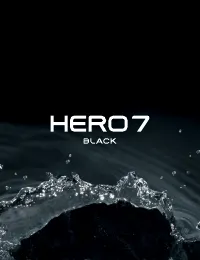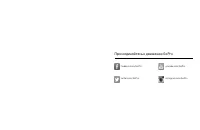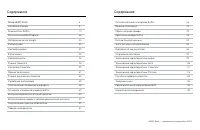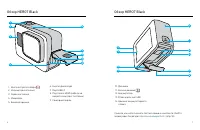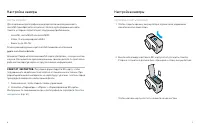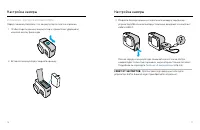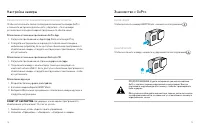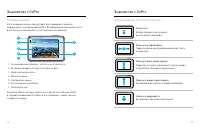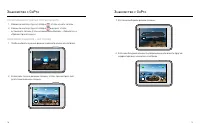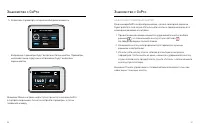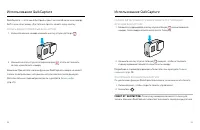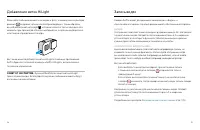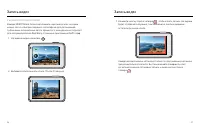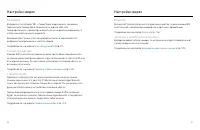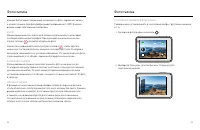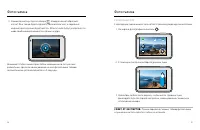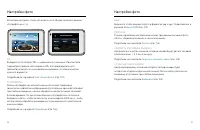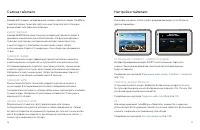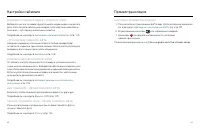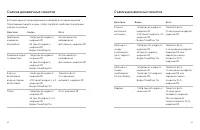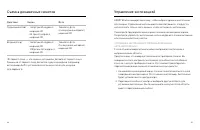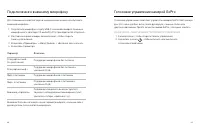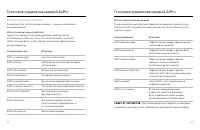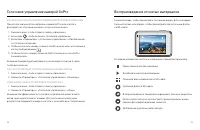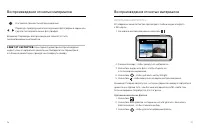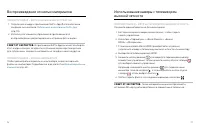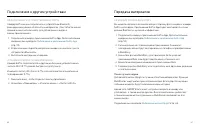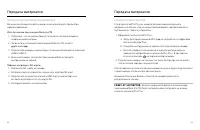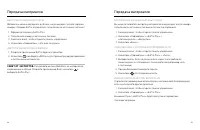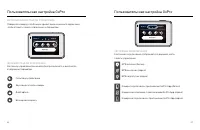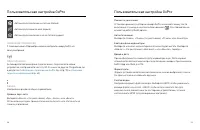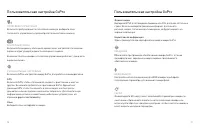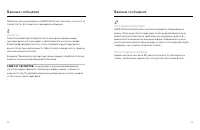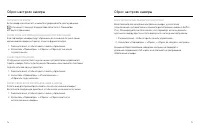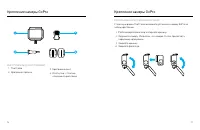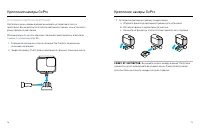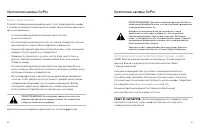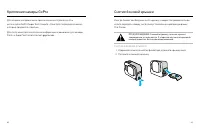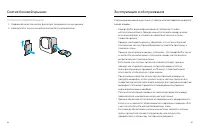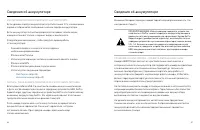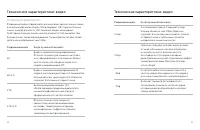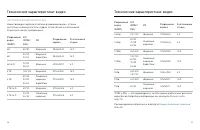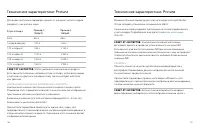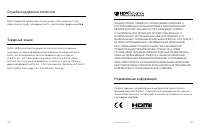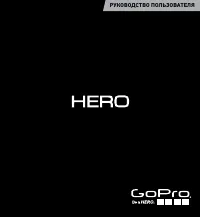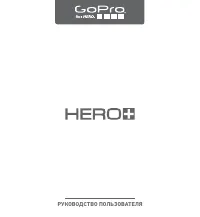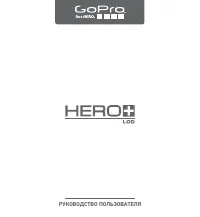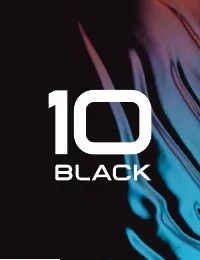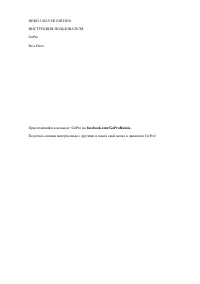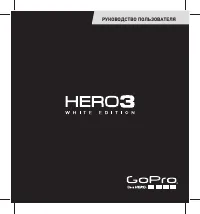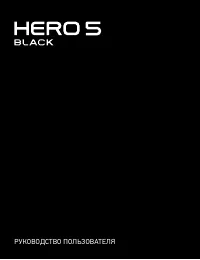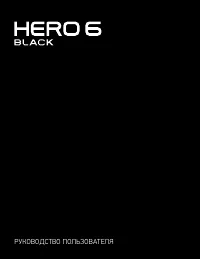Страница 4 - входит в комплек т пос тавки); Обзор HERO7 Black; Крепление камеры GoPro
6 7 Обзор HERO7 Black 1. Кнопка спуска затвора 2. Индикатор сос тояния3. Экран сос тояния4. Микрофон5. Боковая крышка 6. Кнопка фиксатора7. Порт USB-C8. Порт micro HDMI (кабель не входит в комплек т пос тавки) 9. Сенсорный экран 10. Динамик11. Кнопка режима 12. Акк умулятор13. О тсек карты microSD14...
Страница 5 - Нас тройка камеры; УС ТА НОВК А К А Р Т Ы MIC R O SD
8 9 К А Р Т Ы MIC R O SD Д ля сохранения фотографий и видеороликов необходима карта microSD (приобретается отдельно). Исполь зуйте фирменные карты памяти, которые соответс твуют с ледующим требованиям: • microSD, microSDHC или microSDXC • К ласс 10 или маркировка UHS-I • Емкос ть до 256 ГБ Список ре...
Страница 6 - УС ТА НОВК А + ЗА Р Я Д К А А К К У М УЛЯ ТОРА
10 11 Нас тройка камеры Нас тройка камеры УС ТА НОВК А + ЗА Р Я Д К А А К К У М УЛЯ ТОРА Перед с ъемкой убедитесь, что акк умулятор полнос тью заряжен. 1. Чтобы открыть крышк у акк умулятора, с двиньте ее, удерживая нажатой кнопк у фиксатора. 2. Вс тавьте акк умулятор и закройте крышк у. 3. О ткройт...
Страница 7 - ВК ЛЮЧЕНИЕ; ПРЕ ДУПРЕ Ж ДЕНИЕ. Будьте ос торожны при исполь зовании; Знакомс тво с GoPro
12 13 ОБНОВ ЛЕНИЕ ПР ОГ РА ММНОГО ОБЕС ПЕ ЧЕНИЯ К А МЕР Ы Чтобы исполь зовать самые пос ледние возможнос ти камеры GoPro и повысить ее производительнос ть, убедитесь, что на камере ус тановлена пос ледняя версия программного обеспечения. Обновление с помощью приложения GoPro App 1. Загрузите приложе...
Страница 8 - Р Е Ж ИМЫ С Ъ ЕМК И; Видео; ОР ИЕН ТА ЦИЯ К А МЕР Ы
14 15 Р Е Ж ИМЫ С Ъ ЕМК И Камера GoPro имеет три основных режима с ъемки. ВИДЕО Чтобы перек лючить режим, смахните на экране влево или вправо до ну жного режима. Видео Вк лючает с ъемк у видео и цик лическ ую видеос ъемк у. Подробнее см. в разделе Запись видео (с тр. 25). Фото Вк лючает фото-, серий...
Страница 9 - ИС ПОЛЬ З ОВ А НИЕ С ЕНС ОР НОГО ЭК РА Н А
16 17 Знакомс тво с GoPro Р Е Ж ИМЫ С Ъ ЕМК И На этом экране можно просмотреть все параметры с ъемки и информацию о вашей камере GoPro. О тображаемые параметры мог у т различать ся в зависимос ти от ус тановленного режима. 100% 1440 | 60 | W 1H:55 100% 1. Тек ущий режим («Видео», «Фото» или «Таймлап...
Страница 10 - ИС ПОЛЬ З ОВ А НИЕ К НОПК И С ПУС К А ЗАТ В ОРА; Коснитесь значка режима с ъемки, чтобы просмотреть все; Ес ли необходимо изменить разрешение или внес ти другие
18 19 Знакомс тво с GoPro ИС ПОЛЬ З ОВ А НИЕ К НОПК И С ПУС К А ЗАТ В ОРА 1. Нажмите кнопк у спуска затвора , чтобы начать запись. 2. Нажмите кнопк у спуска затвора еще раз, чтобы ос тановить запись (только в режимах «Видео», «Таймлапс» и «Прямая транс ляция»). И ЗМЕНЕНИЕ Р Е Ж ИМ ОВ + Н АС Т Р ОЙК ...
Страница 11 - Н А ВИГА ЦИЯ С ПОМ ОЩЬ Ю К НОПОК
20 21 Знакомс тво с GoPro Н А ВИГА ЦИЯ С ПОМ ОЩЬ Ю К НОПОК Ваша камера GoPro водонепроницаема, однако сенсорный экран не будет работать под водой. Исполь зуйте кнопки и передний экран д ля изменения режимов и нас троек. 1. При вк люченной камере нажмите и удерживайте кнопк у выбора режима , а затем ...
Страница 12 - Использование QuikCapture; Съемка
22 23 QuikCapture — это самый быс трый и прос той способ вк лючить камеру GoPro и начать с ъемк у. Дос таточно прос то нажать одну кнопк у. ЗА ПИС Ь ВИ ДЕО С ПОМ ОЩЬ Ю QUIKC A P T URE 1. На вык люченной камере нажмите кнопк у спуска затвора . 2. Нажмите кнопк у спуска затвора еще раз , чтобы ос тано...
Страница 13 - Добавление меток HiLight; ВИ ДЕО; Запись видео
24 25 О тмечайте любимые моменты на видео и фото, нажимая кнопк у выбора режима во время записи или воспроизведения. Таким образом, вы добавляете метки HiLight , которые позволят легко находить эти моменты при просмотре отснятых материалов, создании видеоролика или поиске определенного кадра. Вы так...
Страница 14 - Нажмите кнопк у спуска затвора
26 27 Запись видео Запись видео 3. Нажмите кнопк у спуска затвора , чтобы начать запись. На экране будет отображать ся рамка, показывающая, сколько времени ос талось до конца к липа. Камера автоматически ос тановит запись по дос тижении указанной продолжительнос ти к липа. Вы так же можете завершить...
Страница 15 - С ЕНС ОР НЫЙ ЗУ М; Нас тройки видео; Соотношение сторон
28 29 Запись видео С ЕНС ОР НЫЙ ЗУ М С сенсорным зумом можно запечатлеть происходящее крупным планом. 1. На экране видео коснитесь . 100% 1440 | 60 | W 1H:55 100% 2. С помощью ползунка выберите уровень зума. 3. Коснитесь любой час ти экрана, чтобы выйти. Уровень зума фиксируется до повторной нас тро...
Страница 16 - P R OT UNE
30 31 УО (ВИ ДЕО) Выберите угол обзора ( УО) — SuperView, широкий или линейный. Пролис тайте параметры в правой час ти экрана «УО» д ля предварительного просмотра каж дого из них в реальном времени, а затем коснитесь ну жного варианта. Внимание! Дос т упные углы обзора различаются в зависимос ти от ...
Страница 17 - Ф ОТО; Фотосъемка; УС ТА НОВК А ТА ЙМЕРА Ф ОТО С Ъ ЕМК И
32 33 Фотосъемка Камера GoPro имеет три режима с ъемки фото: фото, серийная с ъемка и ночная с ъемка. Все фотографии имеют разрешение 12 МП. Каж дый режим имеет собс твенные нас тройки. Ф ОТО Данный режим исполь зуется д ля с ъемки отдельных фото или серий пос ледовательных фотографий. При однократн...
Страница 19 - УО; Нас тройки фото; RAW
36 37 Коснитесь нас троек, чтобы ус тановить угол обзора, вк лючить режим «Суперфотка» и т. д. 100% 999+ 100% Широк. Protune RAW Выкл. Выкл. Суперфотка Широк. УО НАСТРОЙКИ ФОТО Выкл. УО Выберите угол обзора ( УО) — широкий или линейный. Пролис тайте параметры в правой час ти экрана «УО» д ля предвар...
Страница 20 - Съемка таймлапс; ВИДЕО TIME WARP; Нас тройки таймлапс; Подробнее см. в разделе
38 39 Съемка таймлапс Камера GoPro имеет четыре режима с ъемки таймлапс: видео TimeWarp, таймлапс-видео, таймлапс-фото и ночное таймлапс-фото. Каж дый режим имеет собс твенные нас тройки. ВИДЕО TIME WARP Камера HERO7 Black может снимать ускоренное таймлапс-видео в движении с максимальной с табилизац...
Страница 21 - Н АС Т Р ОЙК А ПР ЯМ ОЙ Т РА НС ЛЯЦИИ
40 41 ИН Т ЕР В А Л ( ТА ЙМ Л А ПС-ВИ ДЕО + ТА ЙМ Л А ПС-Ф ОТО) Выберите, как час то камера будет снимать кадры видео или делать фото. Исполь зуйте небольшой интервал д ля коротких дейс твий и большой — д ля продолжительных сюжетов. Подробнее см. в разделе Интервалы в режимах таймлапс (с тр. 113). С...
Страница 23 - Управление экспозицией; Дейс твие
44 45 HERO7 Black сканирует всю сцену, чтобы выбрать уровень экспозиции д ля с ъемки. Управление экспозицией позволяет решить, с ледует ли исполь зовать только час ть снимка, чтобы ус тановить экспозицию. Посмотрите предварительный вариант снимка на сенсорном экране. Попробуйте управлять экспозицией...
Страница 24 - Отк лючение управления экспозицией
46 47 3. Оцените изображение на экране, чтобы понять, правильно ли выбрана экспозиция. Коснитесь значка в правом нижнем углу. АВТОЭКСПОЗИЦИЯ УС ТА НОВК А ЭКС ПО ЗИЦИИ С ПОМ ОЩЬ Ю ФУ НК ЦИИ ФИКС А ЦИИ ЭКС ПО ЗИЦИИ Восполь зуйтесь этой опцией, чтобы камера зафиксировала экспозицию, пока вы ее не отмен...
Страница 25 - Подключение к внешнему микрофону; ВК ЛЮЧЕНИЕ + ВЫК ЛЮЧЕНИЕ ГОЛО С ОВ ОГО У ПРА В ЛЕНИЯ; Голосовое управление камерой GoPro
48 49 Д ля повышения качес тва звука в видеороликах можно исполь зовать внешний микрофон. 1. Подк лючите микрофон к порт у USB-C на вашей камере с помощью микрофонного адаптера 3,5 мм GoPro Pro (приобретается отдельно). 2. На главном экране камеры смахните вниз, чтобы открыть панель управления. 3. К...
Страница 26 - С ПИС ОК ГОЛО С ОВЫ Х КОМ А НД
50 51 С ПИС ОК ГОЛО С ОВЫ Х КОМ А НД Сущес твует два типа голосовых команд — команды дейс твия и команды режима. Исполь зование команд дейс твия При исполь зовании этих команд режимы перек лючаются автоматически. Ес ли вы только что записали видео, скажите «GoPro снимай фото», чтобы с делать снимок ...
Страница 27 - ВК ЛЮЧЕНИЕ К А МЕР Ы GOP R O С ПОМ ОЩЬ Ю ГОЛО С ОВ ОЙ КОМ А НДЫ; Воспроизведение отснятых материалов
52 53 Голосовое управление камерой GoPro ВК ЛЮЧЕНИЕ К А МЕР Ы GOP R O С ПОМ ОЩЬ Ю ГОЛО С ОВ ОЙ КОМ А НДЫ При исполь зовании этой нас тройки камера GoPro вк лючается и реагирует на голосовые команды, когда она вык лючена. 1. Смахните вниз, чтобы открыть панель управления.2. Коснитесь , чтобы вк лючит...
Страница 28 - ИС ПОЛЬ З ОВ А НИЕ ГА ЛЕР ЕИ
54 55 Нас тройка громкос ти воспроизведения Переход к предыдущей или с ледующей фотографии в серии или группе пос ледовательных фотографий Внимание! Параметры воспроизведения зависят от типа просматриваемых материалов. СОВЕТ ОТ ЭКСПЕРТОВ. Некоторые параметры воспроизведения недос т упны в портретной...
Страница 29 - ПР О С М ОТ Р ВИ ДЕО + Ф ОТО Н А Т Е ЛЕВИ З ОР Е ВЫС ОКОЙ ЧЕ Т КО С Т И; Использование камеры с телевизором
56 57 ПР О С М ОТ Р ВИ ДЕО + Ф ОТО Н А М ОБИ ЛЬ НОМ УС Т Р ОЙС Т ВЕ 1. Подк лючите камеру к приложению GoPro App. Дополнительные сведения см. в разделе Подключение к приложению GoPro App (с тр. 59). 2. Исполь зуйте элементы управления в приложении д ля воспроизведения, редак тирования и отправки фот...
Страница 30 - ПОД К ЛЮЧЕНИЕ К ПР И ЛОЖ ЕНИЮ GOP R O A P P; Подключение к другим ус тройс твам
58 59 ВИ ДЕО- + Ф ОТО С Ъ ЕМК А В О ВР ЕМ Я ПОД К ЛЮЧЕНИЯ К Т Е ЛЕВИ З ОР У ВЫС ОКОЙ ЧЕ Т КО С Т И Этот режим позволяет в режиме реального времени видеть изображение с камеры на подк люченном к ней телевизоре высокой четкос ти или мониторе. 1. На главном экране камеры смахните вниз, чтобы открыть па...
Страница 31 - С О ЗД А НИЕ Р ОЛИК А QUIK S TORY; Передача материалов
60 61 ПОД К ЛЮЧЕНИЕ К УС Т Р ОЙС Т В А М BLUE TOOT H Камеру GoPro можно подк лючать к ус тройс твам Bluetooth, фиксирующим данные об отснятых материалах. Эти с татис тические данные можно исполь зовать д ля добавления к видео о ваших прик лючениях. 1. Подк лючите камеру к приложению GoPro App. Допол...
Страница 32 - А В ТОВЫГ Р У ЗК А В ОБ Л А КО
62 63 ПЕР Е Д АЧ А М АТ ЕР И А ЛОВ Н А КОМПЬ Ю Т ЕР Вы можете копировать фото и видео на компьютер д ля просмотра и редак тирования. Исполь зование приложения Quik д ля ПК 1. Убедитесь, что на компьютере ус тановлена пос ледняя версия операционной сис темы. 2. Загрузите и ус тановите приложение Quik...
Страница 33 - ОТ К ЛЮЧЕНИЕ ФУ НК ЦИИ А В ТОВЫГ Р У ЗК И
64 65 ВЫГ Р У ЗК А В ОБ Л А КО ВР У ЧНУ Ю Материалы можно выгру жать в облако, не дожидаясь полной зарядки камеры. (Камера GoPro должна быть подк лючена к ис точник у питания.) 1. Оформите подписк у GoPro Plus. 2. Подк лючите камеру к ис точник у питания.3. Смахните вниз, чтобы открыaть панель управ...
Страница 34 - ИС ПОЛЬ З ОВ А НИЕ П А НЕ ЛИ У ПРА В ЛЕНИЯ; ФУ НК ЦИИ П А НЕ ЛИ У ПРА В ЛЕНИЯ; С О С ТОЯНИЕ ПОД К ЛЮЧЕНИЯ
66 67 ИС ПОЛЬ З ОВ А НИЕ П А НЕ ЛИ У ПРА В ЛЕНИЯ Поверните камеру в альбомную ориентацию и смахните экран вниз, чтобы открыть панель управления и параметры. 06.03.2018 AM 07:00 PM Параметры 10/07/18 ФУ НК ЦИИ П А НЕ ЛИ У ПРА В ЛЕНИЯ На панели управления вы можете быс тро вк лючать и вык лючать с лед...
Страница 35 - влияют на работ у QuikCapture.
68 69 Автовыгрузка вк лючена и готова (белый) Автовыгрузка вык лючена (серый) Автовыгрузка вк лючена, но не готова (серый) ИЗМЕНЕНИЕ ПАРАМЕТРОВ С помощью меню «Параметры» можно настроить камеру GoPro на свое усмотрение. ПОД К ЛЮЧЕНИЯ Ак тивируйте беспроводные подк лючения, подк лючайте новые ус трой...
Страница 36 - ГОЛО С ОВ ОЕ У ПРА В ЛЕНИЕ
70 71 Пользовательская нас тройка GoPro ГОЛО С ОВ ОЕ У ПРА В ЛЕНИЕ Вк лючите пробу ж дение по голосовой команде, выберите язык голосового управления и просмотрите полный список команд. С ЕНС ОР НЫЙ ЭК РА Н Вк лючите блокировк у альбомной ориентации, нас тройте отк лючение экрана и отрег улируйте ярк...
Страница 37 - Важные сообщения; В О С С ТА НОВ ЛЕНИЕ ФА Й Л А
72 73 Проблемы возникают редко, но HERO7 Black дас т вам знать, ес ли что-то пойдет не так. Вот несколько примеров сообщений. ПЕР ЕГ Р ЕВ Значок температ уры отображается на сенсорном экране камеры при перегреве и сигнализирует о необходимос ти ох ладить камеру. Ваша камера разработана так, чтобы оп...
Страница 38 - Сброс нас троек камеры; В О С С ТА НОВ ЛЕНИЕ ЗА В ОДС К И Х Н АС Т Р ОЕК
74 75 ПЕР Е ЗА ПУС К GOP R O Ес ли камера не отвечает, нажмите и удерживайте кнопк у режима в течение 10 сек унд. Камера перезапус тится. Параметры ос тану тся прежними. С БР О С В С Е Х Н АС Т Р ОЕК ДО ЗН АЧЕНИЙ ПО У М ОЛЧ А НИЮ Все параметры камеры буду т сброшены до значений по умолчанию, кроме и...
Страница 39 - к леящиеся крепления; ИНС Т Р У МЕН Т Ы Д ЛЯ УС ТА НОВК И
76 77 Крепление камеры GoPro 1. The Frame2. Крепежная пряжка 3. Крепежный винт4. Изогну тые + плоские к леящиеся крепления 4 1 2 3 ИС ПОЛЬ З ОВ А НИЕ К Р ЕПЕ Ж НОЙ РА МК И С помощью рамки The Frame вы можете ус тановить камеру GoPro на любом креплении. 1. Разблокируйте фиксатор и откройте крышк у.2....
Страница 40 - УС ТА НОВК А К А МЕР Ы Н А К Р ЕП ЛЕНИЯ; Ус тановите крепежную пряжк у на крепление.
78 79 Крепление камеры GoPro УС ТА НОВК А К А МЕР Ы Н А К Р ЕП ЛЕНИЯ Пос ле фиксации камеры в рамке вы можете ус танавливать ее на крепления. Вы можете исполь зовать крепежную пряжк у или ус тановить рамк у прямо на крепление. Рекомендации по исполь зованию к леящихся креплений см. в разделе Советы ...
Страница 41 - ИС ПОЛЬ З ОВ А НИЕ К А МЕР Ы GOP R O Р Я ДОМ С В ОДОЙ + В В ОДЕ
80 81 С ОВЕ Т Ы ПО УС ТА НОВК Е Следуйте приведенным рекомендациям, чтобы зафиксировать камеру с помощью к леящегося крепления на шлеме, транспортном средс тве и другом снаряжении: • Ус танавливайте крепления не менее чем за 24 часа до исполь зования. • Ус танавливайте крепления только на гладкие по...
Страница 42 - С НЯ Т ИЕ Б ОКОВ ОЙ К Р ЫШК И; Снятие боковой крышки
82 83 Иногда бывает необходимо снять крышк у камеры. Например, ес ли вы хотите зарядить камеру, когда она ус тановлена в крепежную рамк у The Frame. ПРЕ ДУПРЕ Ж ДЕНИЕ. Снимайте крышк у только в с у хом и защищенном от пыли мес те. С открытой или снятой крышкой камера перес тает быть водонепроницаемо...
Страница 43 - УС ТА НОВК А Б ОКОВ ОЙ К Р ЫШК И
84 85 УС ТА НОВК А Б ОКОВ ОЙ К Р ЫШК И 1. Удерживая нажатой кнопк у фиксатора, выдвиньте язычок крышки.2. Насадите этот язычок на небольшой металлический валик. Снятие боковой крышки Следующие рекомендации помог у т обеспечить бесперебойную работ у вашей камеры. • Камера GoPro водонепроницаема на гл...
Страница 44 - Х РА НЕНИЕ А К К У М УЛЯ ТОРА + ПРА ВИ Л А ОБРА ЩЕНИЯ С НИМ; Сведения об аккумуляторе
86 87 У ВЕ ЛИЧЕНИЕ ВР ЕМЕНИ РА Б ОТ Ы ОТ А К К У М УЛЯ ТОРА Ес ли уровень заряда акк умулятора опус тится ниже 10 %, на сенсорном экране отображается сообщение о низком заряде акк умулятора. Ес ли акк умулятор полнос тью разрядится во время записи видео, камера ос тановит запись, сохранит видео и вы...
Страница 45 - Рес урс акк умуляторов ниже в холодную погоду. Это еще
88 89 Сведения об аккумуляторе Сведения об аккумуляторе Не вносите самовольно изменения в конс трукцию камеры. Это может привес ти к нарушению правил безопаснос ти, нормативных требований, у х удшить производительнос ть камеры и привес ти к прекращению дейс твия гарантии. Внимание! Рес урс акк умуля...
Страница 46 - Ус транение неполадок; Я НЕ М ОГ У Н А Й Т И С ЕР ИЙНЫЙ НОМЕР К А МЕР Ы
90 91 К А МЕРА GOP R O НЕ ВК ЛЮЧ А Е ТС Я Убедитесь, что камера GoPro заряжена. См. раздел Зарядка (с тр. 10). Ес ли зарядка акк умулятора не помогла, попробуйте перезапус тить камеру. См. раздел Перезапуск GoPro (с тр. 74). К А МЕРА GOP R O НЕ Р Е А Г ИР У Е Т Н А Н А Ж АТ ИЕ К НОПОК См. раздел Пер...
Страница 47 - Разрешение видео; Разрешение видео
92 93 Технические характерис тики: видео РА ЗР ЕШЕНИЕ ВИ ДЕО (РА ЗР.) Разрешение видео определяется количес твом горизонтальных линий в каж дом кадре видео. Видео 1080p содержит 1080 горизонтальных линий, каж дая д линой по 1920 пикселей. Видео 4K содержит 3840 горизонтальных линий, каж дая д линой ...
Страница 49 - С О ОТ НОШЕНИЕ С ТОР ОН
96 97 Технические характерис тики: видео С О ОТ НОШЕНИЕ С ТОР ОН Соотношение с торон — это ширина и высота изображения. HERO7 Black снимает видео и фото с двумя вариантами соотношения с торон. 4:3 Вертикальный формат 4:3 захватывает больше деталей, чем широкоэкранный формат 16:9. Он идеально подходи...
Страница 51 - Высокие значения разрешения/высокие значения час тоты кадров; С ТА БИ ЛИ ЗА ЦИЯ ВИ ДЕО
100 101 Технические характерис тики: видео Высокие значения разрешения/высокие значения час тоты кадров При с ъемке видео с высоким разрешением или высокой час тотой кадров камера может нагревать ся и потреблять больше элек троэнергии. Недос таток воздушного обдува и подк лючение к приложению GoPro ...
Страница 52 - Стандартная с табилизация видео
102 103 Стабилизация видео Hyper Smooth HyperSmooth помогает создавать плавные видеоматериалы профессионального качес тва, точно определяя движения камеры и коррек тируя дрожание. Функция HyperSmooth дос т упна при с ледующих разрешениях и нас тройках: Разрешение видео (РАЗР.) К /С (NTSC/PAL) * УО Р...
Страница 53 - С ЪЕМК А В СЛАБОМ ОСВЕЩЕНИИ
104 105 Без с табилизации Стабилизация недос т упна при с ледующих разрешениях и нас тройках из-за очень высокой час тоты кадров и других фак торов: Разрешение видео (РАЗР.) К /С (NTSC/PAL) * УО Разрешение экрана Соотношение с торон 4K 30/25 Широкий 3840x2160 4:3 2.7K 120/100 Широкий 2704x1520 16:9 ...
Страница 54 - СУПЕРФОТК А; Технические характерис тики: фото; Вк лючение режима «Суперфотка»
106 107 Технические характерис тики: фото СУПЕРФОТК А Режим «Суперфотка» автоматически анализирует сюжет и интеллек т уально применяет наиболее оптимальный алгоритм обработки изображения. В зависимос ти от ус ловий освещения, движения в кадре и других ус ловий режим «Суперфотка» выбирает один из чет...
Страница 55 - Скорос ть; У ГОЛ ОБ З ОРА
108 109 Технические характерис тики: фото ВЫ ДЕР Ж К А (НОЧН А Я С Ъ ЕМК А + НОЧНОЕ ТА ЙМ Л А ПС-Ф ОТО) Выдержка позволяет определить, как долго затвор камеры будет ос тавать ся открытым в режимах ночной с ъемки и ночного таймлапс-фото. Ниже предс тавлены дос т упные варианты, а так же советы по их ...
Страница 56 - С КОР О С Т Ь ВИ ДЕО T IME WA RP; Технические характерис тики: таймлапс
110 111 В режиме фотос ъемки формат RAW дос т упен только д ля режимов «Фото», «Ночная с ъемка», «Таймлапс-фото» и «Ночное таймлапс-фото» со с ледующими иск лючениями: • Режим «Суперфотка» должен быть вык лючен. • Должен быть ус тановлен широкий угол обзора. • Зум должен быть вык лючен. • Формат RAW...
Страница 57 - ИН Т ЕР В А ЛЫ В Р Е Ж ИМ А Х ТА ЙМ Л А ПС
112 113 РА ЗР ЕШЕНИЕ ВИ ДЕО (ВИ ДЕО T IME WA RP + ТА ЙМ Л А ПС-ВИ ДЕО) Камера HERO7 Black снимает видео TimeWarp и таймлапс-видео в четырех разрешениях. Нас тройки по умолчанию: 4K с соотношением с торон 16:9 и широким углом обзора.Ниже предс тавлены все дос т упные варианты: Разрешение Соотношение ...
Страница 58 - TimeWarp; ИН Т ЕР В А Л Р Е Ж ИМ А НОЧНОЙ ТА ЙМ Л А ПС-Ф ОТО С Ъ ЕМК И
114 115 Время записи таймлапс-видео Исполь зуйте таблицу ниже д ля определения д лительнос ти видео. Например, с ъемка в течение 5 мину т с интервалом 0,5 сек унды дает таймлапс-видео д лительнос тью 20 сек унд. Запись в течение 15 мину т дает видео д лительнос тью 1 мину т у. Интервал Время записи ...
Страница 59 - ЦВЕ Т; Технические характерис тики: Protune
116 117 P R OT UNE Функция Protune позволяет раскрыть весь творческий потенциал камеры за счет ру чного управления цветом, балансом белого, выдержкой и другими параметрами. Данная функция совмес тима с профессиональными инс трументами д ля цветокоррекции, приложением Quik д ля ПК и прочими программа...
Страница 60 - Более яркое изображение,
118 119 Максимальное значение ISO по умолчанию сос тавляет 1600 д ля видео и 3200 — д ля фото. Минимальное значение ISO по умолчанию — 100. Внимание! В режимах видео- и фотос ъемки функционирование параметра ISO зависит от нас троек спуска затвора в Protune. Выбранное вами максимальное значение ISO ...
Страница 62 - НАС ТРОЙКИ МИКРОФОНА
122 123 ЗВУК RAW В дополнение к с тандартной звуковой дорожке в формате .mp4 данный параметр создает д ля видео отдельный файл формата .wav. Вы можете задать уровень необходимой обработки звуковой дорожки RAW. Параметр Описание Вык л. (по умолчанию) О тдельный файл .wav не создается. Низк. Минимальн...